どーも皆さん、こんにちワイト!
ゲーム大好きワイト(@gameannaijo)です
今回は、『マリオストーリーSwitch』の操作方法について解説していきます
操作方法を把握して快適にゲームをプレイしましょう!
こんな疑問や悩みを解決できるよ!
・どうやって操作するの?
・ボタン配置が分からない
マリオストーリーSwitchの操作方法
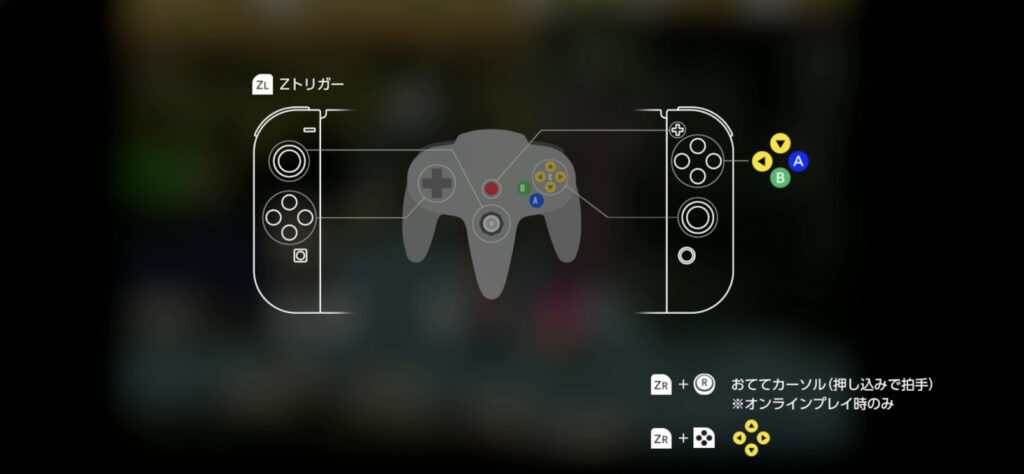
フィールド
| ボタン | アクション |
|---|---|
| ZL | スピン/スピンダッシュ |
| 左スティック | 歩く/走る |
| A | ジャンプ/話す/調べる |
| B | ハンマー |
| Y | アイテムを使う |
| X | 仲間の能力を使う |
| ZR+A | 仲間の入れ替え |
| ZR+X | パラメータの表示 |
| + | スタートメニュー |
| − | 中断メニュー |
バトル画面
| ボタン | アクション |
|---|---|
| ZL | 順番交代 |
| 左スティック | コマンド選択 |
| A | 決定 |
| B | 戻る |
マリオストーリーSwitchでの追加操作
−で中断メニュー
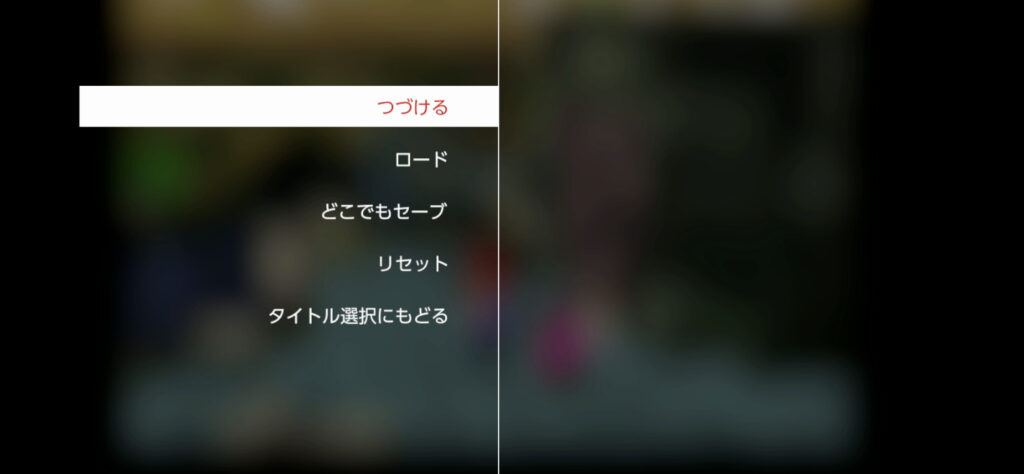
『マリオストーリーSwitch』では、−ボタンを押すと中断メニューを開けます
この画面ではいつでもセーブ・ロードができるため、セーブポイント以外で中断したい時は活用しましょう
また、タイトル選択に戻ることも可能です







コメント